世界で最も普及しているオープンソースのデータベース。
企業から中小企業まで幅広く利用されているリレーショナルデータベース管理システムの設定と導入を行います。MySQL(LinuxディストリビューションではMariaDB)は、業界標準のLAMPおよびLEMPスタックのコンポーネントとして、主にWebおよびサーバー・アプリケーションに使用されています。MySQL/MariaDBは、その信頼性、すぐに使えるセキュリティ、スケールアップできる柔軟性から、高成長の環境とそれを維持する開発者に人気のある選択肢です。
Linodeの MySQL / MariaDB Database One-Click App でお好みの RDS を起動して、独自のデータベースを構築してください。
MySQL/MariaDBオプション
| フィールド | 説明 |
|---|---|
| MySQLまたはMariaDB | どのデータベースサービスを利用するかを選択します。必須です。 |
| MySQLルートパスワード | お使いのMySQLデータベースのルートパスワードです。必須です。 |
| MySQLユーザー | MySQLDBデータベースのユーザーです。必須です。 |
| MySQLユーザーパスワード | MySQLデータベースのユーザーパスワードです。必須です。 |
| データベースの作成 | お使いのMySQLのデータベースです。必要です。 |
| のために作成される限定的なsudoユーザーです。Linode | これは、Linode のために作成される限定的なユーザーアカウントです。このアカウントは、sudo ユーザー権限を持っています。 |
| 限定されたsudoユーザーのパスワード | 限定された sudo ユーザーのパスワードを設定します。パスワードは、強力なパスワードのための複雑性強度検証要件を満たす必要があります。このパスワードは、root と同様に、サーバー上であらゆるアクションを実行するために使用されるので、長く、複雑で、ユニークなものにしてください。 |
| にアクセスする際に使用されるSSH公開鍵です。Linode | パスワードではなく公開鍵(推奨)でSSHにアクセスしたい場合は、ここに公開鍵を入力します。 |
| SSHでルートアクセスを無効にする? | セレクト Yes を選択すると、root アカウントが SSH でサーバーにログインするのをブロックします。を選択します。 No をクリックすると、rootアカウントがSSHでログインできるようになります。 |
| あなたのLinodeAPI トークン | あなたのLinode API Token はDNSレコードの作成に必要です。これが一緒に提供されていると subdomain と domain フィールドを使用すると、インストールはLinodeAPI を介してDNSレコードの作成を試みます。トークンを持っていないが、インストールでDNSレコードを作成したい場合は、次のことを行う必要があります。 クリエイトワン 続ける前に |
| サブドメイン | セットアップ中にインストーラーにDNSレコードを作成させたいサブドメインです。推奨される設定は www.を提供する場合のみ、サブドメインを提供する必要があります。 domain と API Token. |
| ドメイン | あなたのMoodleサイトをホストするためのドメイン名です。インストーラは、セットアップ中にこのドメインのDNSレコードを作成します。もし、あなたがこのフィールドを API Token. |
Linode オプション
| 構成 | 説明 |
|---|---|
| 画像の選択 | Ubuntu 20.04 LTSは現在MySQLMarketplace Appでサポートされている唯一のイメージで、Linode作成ページであらかじめ選択されています。必要です。 |
| 地域 | Linode を居住させたい地域。一般的には、お客様に最も近い場所を選ぶのがよいでしょう。DCの選択については、「データセンターの選び方」をご覧ください。また、MTRレポートを作成して、お客様と各データセンター間のネットワーク経路を詳しく確認することもできます。必要です。 |
| Linode 計画 | あなたのLinodeのハードウェアリソース。MySQL/MariaDBを配置するLinodeのプランは、想定されるワークロードを考慮する必要があります。シンプルなWebページを立ち上げるのであれば、1GBのLinode(Nanode)または2GBのLinodeを利用できます。より堅牢なWebアプリを展開する場合は、より高いRAMとCPUの割り当てを持つプランを検討してください。アプリをデプロイした後に、より多くまたはより少ないハードウェアリソースが必要だと判断した場合、いつでもLinodeのサイズを変更して別のプランにすることができます。必要です。 |
| Linode ラベル | Linode の名前は、アカウント上のすべての Linode 間で一意である必要があります。この名前は、Cloud Managerのダッシュボードでサーバーを識別する方法となります。必須項目です。 |
| ルートパスワード | Linode インスタンスのプライマリ管理パスワード。このパスワードは、SSH 経由でLinode にログインする際に提供する必要があります。このパスワードは、強力なパスワードの複雑性強度検証要件を満たす必要があります。ルートパスワードは、サーバー上であらゆるアクションを実行するために使用できるので、長く、複雑で、ユニークなものにしてください。必要です。 |
展開後のスタートアップ
Access MySQL/MariaDB
- LinodeにSSH接続し、限定ユーザーアカウントを作成します。
- 一度ログアウトして、限定ユーザーアカウントでログインし直してください。
- サーバーを更新する。
sudo apt-get update && apt-get upgrade
MySQL/MariaDBの使用
MySQLを操作するための標準的なツールは mysql でインストールされるクライアントです。 mysql-server パッケージを使用しています。MySQLクライアントはターミナルから使用します。
ルートログイン
- MySQLにrootユーザーとしてログインする。
sudo mysql -u root -p - プロンプトが表示されたら、One-Click Appの起動時に設定したMySQLのルートパスワードを入力します。すると、以下のようなウェルカムヘッダーとMySQLのプロンプトが表示されます。
MariaDB [(none)]> - MySQLプロンプト用のコマンドリストを生成するには、次のように入力します。
\h.続いて、ご覧ください。
List of all MySQL commands:
Note that all text commands must be first on line and end with ';'
? (\?) Synonym for `help'.
clear (\c) Clear command.
connect (\r) Reconnect to the server. Optional arguments are db and host.
delimiter (\d) Set statement delimiter. NOTE: Takes the rest of the line as new delimiter.
edit (\e) Edit command with $EDITOR.
ego (\G) Send command to mysql server, display result vertically.
exit (\q) Exit mysql. Same as quit.
go (\g) Send command to mysql server.
help (\h) Display this help.
nopager (\n) Disable pager, print to stdout.
notee (\t) Don't write into outfile.
pager (\P) Set PAGER [to_pager]. Print the query results via PAGER.
print (\p) Print current command.
prompt (\R) Change your mysql prompt.
quit (\q) Quit mysql.
rehash (\#) Rebuild completion hash.
source (\.) Execute an SQL script file. Takes a file name as an argument.
status (\s) Get status information from the server.
system (\!) Execute a system shell command.
tee (\T) Set outfile [to_outfile]. Append everything into given outfile.
use (\u) Use another database. Takes database name as argument.
charset (\C) Switch to another charset. Might be needed for processing binlog with multi-byte charsets.
warnings (\W) Show warnings after every statement.
nowarning (\w) Don't show warnings after every statement.
For server side help, type 'help contents'
MariaDB [(none)]>4.のOne-Click Appの起動時に作成したデータベースへのアクセスを許可します。 MySQLユーザー.この例では、データベースは webdataユーザーが webuserまた、ユーザーのパスワードは password.必ず自分のパスワードを入力してください。これは、MySQLのルートパスワードとは異なるはずです。
GRANT ALL ON webdata.* TO 'webuser' IDENTIFIED BY 'password';
5.MySQL/MariaDBを終了するには、次のように入力します。
exitサンプルテーブルの作成
- として再ログインします。 MySQLユーザー は、One-Click Appの起動時に設定したものです。以下の例では MySQLユーザー です。
webusersudo mysql -u webuser -p - というサンプルテーブルを作成します。
customers.これにより、以下のタイプの顧客IDフィールドを持つテーブルが作成されます。INTには、整数(新しいレコードでは自動インクリメントされ、主キーとして使用される)と、顧客の名前を格納する2つのフィールドがあります。以下の例ではwebdataは、One-Click Appの起動時に作成したデータベースです。use webdata;create table customers (customer_id INT NOT NULL AUTO_INCREMENT PRIMARY KEY, first_name TEXT, last_name TEXT);
3.作成したテーブルの内容を表示するにはdescribe customers; 出力は、次のようになります。
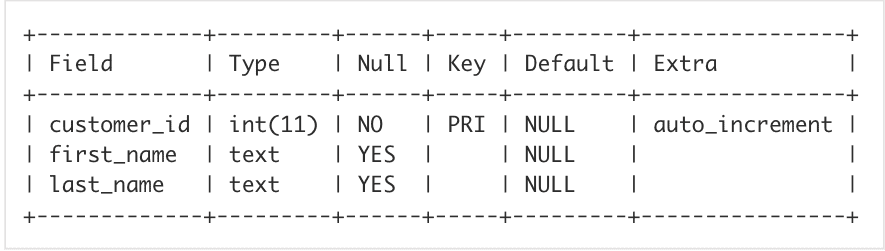
4.その後、MySQL/MariaDBを終了します。exit
The MySQL / MariaDB Database One-Click App は、Linode によって作成されました。アプリの展開に関するサポートについては、サイドバーに記載されている情報を介してLinode サポートにお問い合わせください。ツールやソフトウェア自体に関するサポートについては、MySQL サポートをご覧ください。
